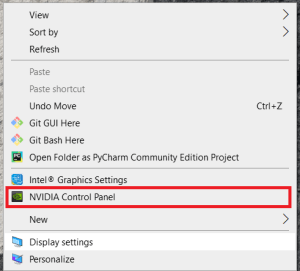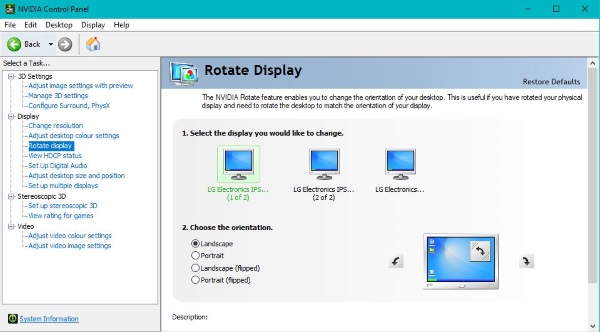Este o situație bizară în care te afli, dar ai fi surprins de cât de mulți oameni experimentează asta. Imaginați-vă scena, porniți computerul în timp ce vă duceți să reparați o cafea și vă întoarceți să vă vedeți întregul desktop Windows cu susul în jos. Odată ce treci peste șoc, stai acolo și te întrebi ce să faci. Ei bine, nu vă mai întrebați, acest tutorial vă va arăta ce să faceți când ecranul computerului cu Windows apare cu susul în jos.

Trebuie să recunosc că știu destul de multe despre această situație. Unul dintre trucurile pe care obișnuiam să le jucăm începătorilor în vechea mea slujbă IT a fost să le răsturnăm desktopul când erau departe de birou. A fost parțial o pedeapsă pentru că nu și-au blocat computerul atunci când nu erau la birou și parțial pentru a vedea dacă știau ce să facă. De obicei, s-a terminat cu ei să ceară ajutor.
Dacă vă aflați în această situație, nu vă faceți griji. Există trei moduri simple în care puteți întoarce desktopul cu partea dreaptă în sus și puteți reveni la lucru, vă voi arăta pe toate. Ca bonus, vă voi arăta și alte câteva farse IT obișnuite pe care obișnuiam să le jucăm începătorilor și ce să faceți cu acestea.
Cum să anulați un desktop Windows care este cu susul în jos
Utilizați comenzile rapide de la tastatură pentru a întoarce desktopul înapoi
Există o comandă rapidă de la tastatură pentru a schimba orientarea unui desktop Windows, o setare grafică și o setare Windows.
Dacă utilizați un singur monitor, puteți schimba orientarea apăsând Ctrl + Alt + săgeată în jos. Totuși, nu funcționează pentru setările cu mai multe monitoare. Pentru a reveni la normal, apăsați Ctrl + Alt + săgeată sus. De asemenea, puteți schimba afișarea în plan orizontal cu Ctrl + Alt + săgeată stânga sau Ctrl + Alt + săgeată dreapta.
Apăsarea accidentală a uneia dintre aceste combinații este modul în care cineva își găsește ecranul computerului Windows cu susul în jos. De obicei, dacă tastezi cu furie, habar n-ai ce s-a întâmplat, așa că acum știi.
Utilizați meniul Setări afișare pentru a vă reajusta ecranul
O altă modalitate de a face ecranul computerului Windows să apară cu susul în jos este prin meniul de setări Windows. Această setare ar fi putut fi schimbată accidental, urmați-l pentru a afla cum să o comutați înapoi.
- Faceți clic dreapta pe un spațiu gol de pe desktop și selectați Setări de afișare.
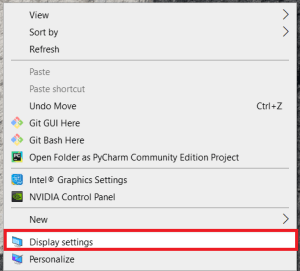
- Apoi, derulați în jos și selectați meniul drop-down de dedesubt Orientarea afișajului.
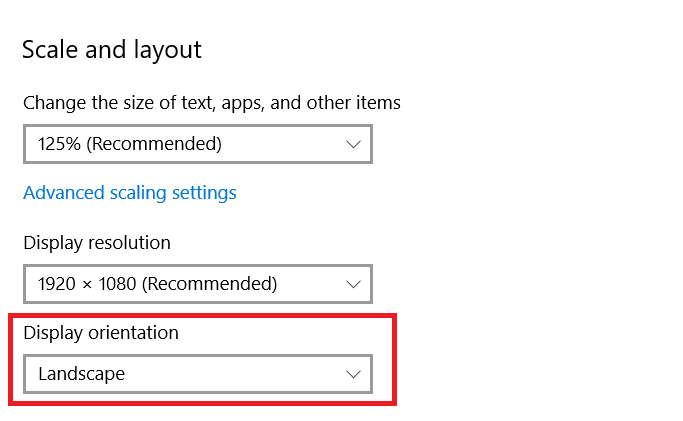
- Dacă opțiunea este setată la Peisaj (întors) sau Portret (întors), atunci probabil că veți dori să-l comutați înapoi la Peisaj.
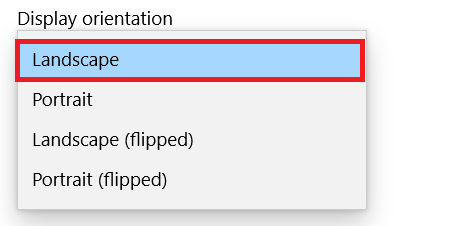 .
. - Confirmați sau anulați setarea când vi se solicită.
Aceasta face același lucru ca și comanda rapidă de la tastatură, dar funcționează și cu mai multe monitoare.
Utilizați panoul de control al plăcii grafice pentru a vă roti ecranul
Ultimul mod de a vă întoarce desktopul Windows este folosirea driverului grafic în sine. Am o placă Nvidia, așa că voi demonstra folosind asta, AMD va diferi ușor.
- Faceți clic dreapta pe un spațiu gol de pe desktop și selectați Panoul de control Nvidia.
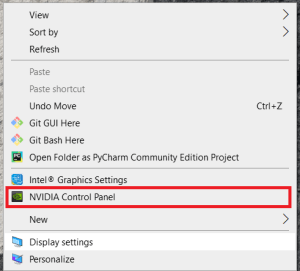
- Selectați Rotiți afișajul sub Afişa în meniul din stânga.
- Selectați monitorul pe care doriți să îl întoarceți și selectați Peisaj (întors) sau Portret (întors).
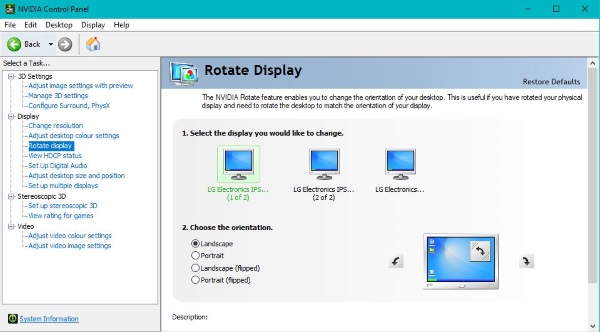
Aceasta face același lucru ca și setarea Windows, dar în cadrul software-ului grafic.
Alte trucuri IT pe care le puteți folosi
Dacă începeți o nouă slujbă IT, a vedea un desktop răsturnat este doar unul dintre multele trucuri cu care este posibil să vă confruntați. Există alte trei trucuri pe care obișnuiam să le jucăm des la începători. Actualizarea Linux, folosind o tastatură fantomă pentru a le pune în joc și setându-și desktopul ca tapet. Toate oferă diferite niveluri de umor și un pic de provocare pentru noul începător. Iată ce să faci dacă le vezi.
Upgrade-ul Linux
Dacă computerul țintă are o unitate DVD, aceasta funcționează excelent. Primești un DVD live Linux și îl instalezi pe computer. Odată încărcat, eliminați comanda rapidă Instalare de pe desktop. Puneți o notă sau o notă pe tastatură prin care îi spune utilizatorului că a fost actualizat la Linux ca parte a programului de îmbunătățire a desktopului sau așa ceva.
Apoi, în timp ce vă așezați la birou, vi se prezintă desktop-ul Linux și vă întrebați ce naiba faceți acum. Desigur, tot ce trebuie să faceți este să verificați unitatea DVD pentru a vă asigura că Live DVD-ul nu mai este prezent și să reporniți aparatul.
Trucul tastaturii fără fir
Acesta este un clasic în majoritatea departamentelor IT în care am lucrat vreodată. Dacă stai la computer și brusc începe să se comporte ciudat, caută în jurul tău cineva care atinge o tastatură fără fir. Apoi verificați orice slot USB din spate pentru dongle-uri wireless. Tot ce trebuie să faceți aici este să deconectați cheia pentru a recâștiga controlul asupra computerului.
Truc de fundal pentru desktop
Dintre toate trucurile noi pentru starter, cred că acesta este cel mai rău, dar este și cel mai amuzant. Ceea ce se întâmplă este că un administrator se conectează la computer și face o captură de ecran 1:1 a desktopului. Apoi elimină toate pictogramele de pe desktop și folosesc captura de ecran ca imagine de fundal. Deci, atunci când vă conectați, se pare că folderele și comenzile rapide sunt toate prezente, dar nu vor face nimic când faceți clic pe ele.
Acest lucru a funcționat cel mai bine în XP și Windows 7 când ați putut ascunde bara de activități, dar nu funcționează atât de bine în Windows 8.1 sau Windows 10, deoarece nu o puteți ascunde. Cu toate acestea, asigurați-vă că folderele sunt prezente sau schimbați imaginea de fundal de pe desktop dacă aveți acces de administrator la computer.
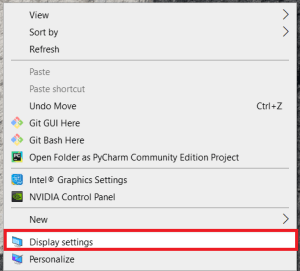
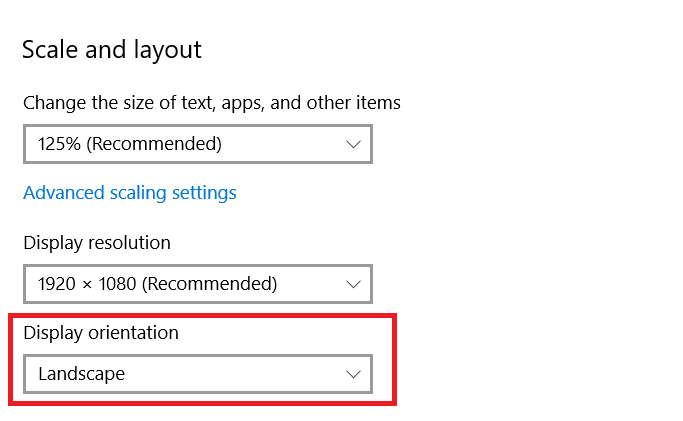
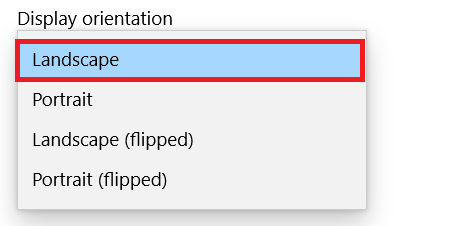 .
.